Kann man Amazon Prime offline nutzen? Hier ist die Lösung!

Amazon Prime Videos offline anzusehen kann ein echter Lebensretter sein. Es ist großartig, wenn Sie unterwegs sind, eine langsame Internetverbindung haben oder einfach ohne Unterbrechungen schauen möchten. Die Prime Video App ermöglicht es Ihnen, Inhalte für die Offline-Nutzung herunterzuladen, aber es ist nicht immer einfach. Manchmal stößt man auf Probleme wie ungenügenden Speicherplatz, Wiedergabefehler oder die Unfähigkeit, bestimmte Titel herunterzuladen. Das kann wirklich frustrierend sein.
In diesem Artikel besprechen wir, ob Sie Prime Video offline schauen können, wie Sie Inhalte über die App herunterladen und die häufigen Probleme, auf die Sie stoßen könnten. Wir werden auch die besten Methoden teilen, um Amazon Prime Video offline ohne Einschränkungen anzusehen. Am Ende wissen Sie genau, wie Sie immer Zugriff auf Ihre Lieblingssendungen und -filme haben, selbst wenn Sie offline sind.
Kann man Amazon Prime offline schauen?
Ja, es ist möglich, Amazon Prime Video offline anzusehen. Die Prime Video-Anwendung auf Mobiltelefonen und Tablets verfügt über eine offizielle Download-Option, die es Abonnenten ermöglicht, Filme und Fernsehsendungen auf ihren Geräten zu speichern. Dies ermöglicht einen einfachen Zugang zu Ihren Lieblingsinhalten überall, unterwegs oder dort, wo eine schlechte oder keine Internetverbindung besteht.
Die Offline-Funktion ist einfach zu benutzen: Sie können ein Video mit Hilfe der App herunterladen und es jederzeit ansehen, selbst wenn keine Internetverbindung besteht. So verpassen Sie Ihre Lieblingsfilme und -sendungen nie, egal wohin Sie gehen.
Wie man Amazon offline über die Prime Video App schaut
Amazon Prime Video macht es ziemlich einfach, Filme und TV-Sendungen ohne Internetverbindung anzusehen. Dieser offizielle Weg ermöglicht es Ihnen, Inhalte direkt auf Ihr Gerät herunterzuladen, um sie ohne Verbindung zum Internet ansehen zu können. Schritt für Schritt geht das so:
Schritt 1: Öffnen Sie die Amazon Prime Video App auf Ihrem Telefon oder Tablet. Stellen Sie sicher, dass Sie sich mit dem Konto anmelden, das das Abonnement hat.
Schritt 2: Um die Inhalte zu finden, die Sie offline speicmern möchten, durchsuchen Sie Ihre Bibliothek, suchen Sie nach einem bestimmten Film oder einer Sendung, oder gehen Sie zu Ihrer Watchlist.
Schritt 3: Nachdem Sie die Videoseite geöffnet haben, suchen Sie nach dem Download-Button, usually ein nach unten zeigender Pfeil. Tippen Sie darauf, um den Download zu starten. Sie können ganze Staffeln oder nur eine einzelne Episode einer TV-Serie herunterladen.
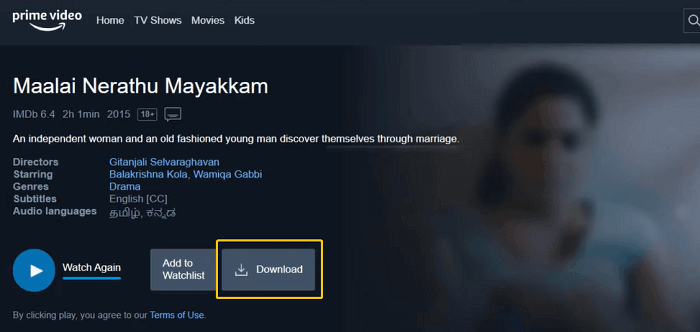
Schritt 4: Sie können auch die Videoqualität auswählen, bevor Sie sie herunterladen. Normalerweise können Sie zwischen Standard, Gut oder Bester Qualität wählen. Höherqualitative Downloads benötigen mehr Speicherplatz und brauchen länger zum Herunterladen, haben aber eine bessere Auflösung.
Nachdem der Download abgeschlossen ist, öffnen Sie die App und gehen Sie zum Bereich “Downloads”. Hier können Sie Ihre gespeicherten Filme oder Sendungen jederzeit ansehen, selbst ohne Internetverbindung.
Gemeldete Offline-Wiedergabefehler
Einige Nutzer berichteten, dass einige heruntergeladene Videos nicht abgespielt werden, es sei denn, man ist mit dem Internet verbunden. Und andere Male verschwinden die Downloads einfach, bevor man sie überhaupt ansehen kann. Die Downloads können auch hängen bleiben oder auf halbem Wege fehlschlagen, was so frustrierend ist. Und die hochqualitativen Videos belegen tonnenweise Platz auf Ihrem Gerät, was ein großes Problem ist, wenn Sie ein Telefon oder Tablet mit begrenztem Speicher haben.
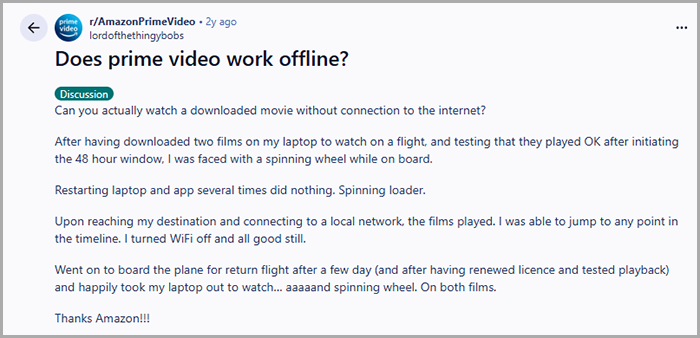
Diese Einschränkungen machen die Offline-Viewing-Funktion etwas unzuverlässig und können Ihr Seherlebnis wirklich stören. Es ist nicht so bequem, wie Sie vielleicht hoffen, besonders wenn Sie Inhalte auf verschiedenen Geräten schauen oder die Downloads dauerhaft behalten möchten. Während die Offline-Option also nett zu haben ist, ist es klar, dass Amazon noch einige Arbeit vor sich hat, um sie zu einem nahtlosen und problemlosen Erlebnis zu machen.
Beste Methode, um Amazon Video offline ohne Limits zu schauen
Während die offizielle Prime Video App Ihnen erlaubt, Inhalte für den Offline-Viewing herunterzuladen, kommt sie mit vielen Einschränkungen, wie Ablaufdaten, Wiedergabebeschränkungen und Gerätebegrenzungen. Hier kommt iDownerGo Amazon Video Downloader ins Spiel. iDownerGo ermöglicht es Ihnen, jeden Amazon Prime Video Inhalt herunterzuladen, inklusive Filme, TV-Sendungen, geliehene oder gekaufte Titel und Live-Wiederholungen direkt auf Ihren PC oder Mac, ohne sich um Ablauf oder gleichzeitige Gerätebeschränkungen sorgen zu müssen. Es stellt sicher, dass Sie Ihre Lieblingsvideos für immer behalten und sie jederzeit, überall, in hoher Qualität genießen können.
Mit iDownerGo können Sie regionale Beschränkungen umgehen, Videos von mehreren Amazon Prime-Websites herunterladen und sie in universell kompatiblen Formaten, MP4 oder MKV, für den Offline-Viewing speichern. Es bewahrt auch Audiospuren und Untertitel in mehreren Sprachen, was Ihnen ein kinogleiches Erlebnis bietet, ohne eine aktive Internetverbindung zu benötigen.
- Laden Sie Amazon Prime Videos im MP4 oder MKV Format für universelle Wiedergabe herunter
- Speichern Sie Filme und TV-Sendungen in Full-HD-Auflösung bis zu 1080p
- Bewahren Sie Audiospuren in mehreren Sprachen, inklusive 5.1 Surround Sound
- Laden Sie Untertitel separat herunter oder betten Sie sie in Videos als SRT-Dateien ein
- Laden Sie mehrere Episoden oder Titel gleichzeitig im Batch herunter
Wie man Amazon Prime Videos zum Offline-Ansehen herunterlädt
Das Herunterladen von Amazon Prime Videos mit iDownerGo ist einfach und erfordert keine technischen Kenntnisse. Sie können Filme und TV-Sendungen direkt in wenigen Klicks auf Ihren Computer speichern.
Schritt 1 Öffnen Sie iDownerGo Amazon Downloader und gehen Sie zum Bereich “Premium Video”. Doppelklicken Sie auf das Amazon-Symbol, um den integrierten Browser zu öffnen, und melden Sie sich dann mit Ihrem Amazon Prime Konto an.

Schritt 2 Sobald Sie angemeldet sind, benutzen Sie den integrierten Browser, um den Amazon Prime Film oder die TV-Sendung zu finden, den/die Sie herunterladen möchten. Spielen Sie das Video ab, damit iDownerGo es automatisch erkennen kann.

Schritt 3 Nachdem das Video erkannt wurde, erscheint ein Pop-up mit Download-Optionen. Wählen Sie Ihre bevorzugte Auflösung, Dateiformat (MP4 oder MKV) und Untertitel/Audiospuren falls benötigt.

Schritt 4 Klicken Sie auf die Schaltfläche Download, um mit dem Speichern des Videos auf Ihrem Computer zu beginnen. Sie können den Fortschritt im Tab “Downloading” verfolgen und auf abgeschlossene Dateien im Bereich “Downloaded” zugreifen.

Mit diesen Schritten können Sie einfach Amazon Prime Videos für den Offline-Viewing herunterladen, hochqualitative Wiedergabe genießen und Ihre Lieblingsfilme und -sendungen dauerhaft auf Ihrem Gerät behalten.
Schlussfolgerung
Amazon Prime Videos offline anzusehen, kann eine bequeme Möglichkeit sein, Ihre Lieblingsfilme und -sendungen überall zu genießen, besonders auf Reisen oder in Gebieten mit begrenztem Internetzugang. Während die offizielle Prime Video App Offline-Downloads anbietet, kommt sie mit Einschränkungen wie Ablaufzeitern, Wiedergabebeschränkungen und Gerätebeschränkungen.
Die Verwendung eines dedizierten Downloaders wie iDownerGo Amazon Video Downloader löst diese Probleme, indem er Ihnen erlaubt, jeden Amazon Prime Video dauerhaft in hochqualitativen Formaten zu speichern, Audiospuren und Untertitel zu bewahren und werbefreie Wiedergabe zu genießen. Mit iDownerGo wird das Offline-Viewing nahtlos, flexibel und zuverlässig, gibt Ihnen die vollständige Kontrolle über Ihre Prime Video-Bibliothek und stellt sicher, dass Ihre Lieblingsinhalte immer zugänglich sind.
- Die 3 besten Apple TV Downloader zum Herunterladen von Apple TV-Sendungen offline
- So laden Sie Apple TV-Sendungen und -Filme zum Offline-Ansehen herunter
- 3 beste Methoden zum kostenlosen Herunterladen von M3U8-Videos
- Die 10 besten Filmseiten ohne Sperre für die Schule im Jahr 2026
- So laden Sie Videos von BBC iPlayer auf Ihr Mobilgerät/Ihren Computer herunter



